В случае внешней аутентификации происходит коллективная аутентификация пользователей, имеющих доступ на сервер через сеть, с помощью сервера интеграции, обеспечивая независимую от сервера, безопасную и удобную систему централизованной аутентификации пользователей.
Для аутентификации сервера интеграции требуется программное обеспечение, включающее в себя Менеджер Аутентификации (Authentication Manager), например, Remote Communication Gate S. За информацией о поддерживаемом программном обеспечении обратитесь к представителю поставщика.
С помощью Web Image Monitor можно задать проверку надежности сервера и сертификата сайта при каждом доступе к серверу SSL. Для получения подробных сведений о настройке SSL с помощью Web Image Monitor см. справку по Web Image Monitor.
![]()
При аутентификации сервера интеграции данные, зарегистрированные на сервере, например, адрес электронной почты пользователя, автоматически регистрируются на аппарате. Если данные пользователя на сервере изменяются, то при выполнении аутентификации данные, зарегистрированные в аппарате, могут быть стерты.
По умолчанию имя администратора для системы ScanRouter и Remote Communication Gate S устанавливается как "Admin".
Перед началом настройки аппарата убедитесь в том, что аутентификация администратора правильно настроена в блоке "Управление аутентификацией администратора".
![]() Войдите в систему с панели управления в качестве администратора аппарата.
Войдите в систему с панели управления в качестве администратора аппарата.
![]() Нажмите [Параметры системы].
Нажмите [Параметры системы].
![]() Нажмите [Инстр.адм.].
Нажмите [Инстр.адм.].
![]() Нажмите [
Нажмите [![]() След.].
След.].
![]() Нажмите [Управление аутентификацией пользователя].
Нажмите [Управление аутентификацией пользователя].
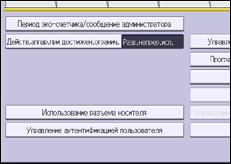
![]() Нажмите [Аутен.серв.интег].
Нажмите [Аутен.серв.интег].
Если нужно выключить управление аутентификацией пользователя, выберите [Выкл.].
![]() Нажмите [Изменить] в пункте "Имя сервера".
Нажмите [Изменить] в пункте "Имя сервера".
Укажите имя сервера для внешней аутентификации.
![]() Введите имя сервера, а затем нажмите [OK].
Введите имя сервера, а затем нажмите [OK].
Введите IPv4-адрес или имя хоста.
![]() В пункте "Тип аутент." выберите систему аутентификации для внешней аутентификации.
В пункте "Тип аутент." выберите систему аутентификации для внешней аутентификации.
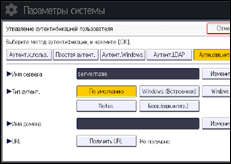
Выберите имеющуюся систему аутентификации. Для общего использования выберите [По умолчанию].
![]() Нажмите [Изменить] в пункте "Имя домена".
Нажмите [Изменить] в пункте "Имя домена".
![]() Введите имя домена, а затем нажмите [OK].
Введите имя домена, а затем нажмите [OK].
Вы не можете указать имя домена в системе аутентификации, не поддерживающей вход в домен.
![]() Нажмите [Получить URL].
Нажмите [Получить URL].
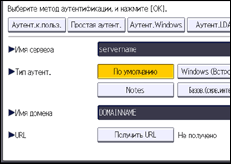
Устройство получает URL сервера, указанный в пункте "Имя сервера".
Если "Имя сервера" или параметры SSL изменились после получения адреса URL, адрес URL "не получен".
![]() Нажмите [Выход].
Нажмите [Выход].
Если группа не зарегистрирована в применяемой внешней системе аутентификации, перейдите к шагу 20.
Если группа зарегистрирована, перейдите к шагу 14.
Если в пункте "Тип аутент." задать [Windows (Native)] или [Windows (NT Совм.)], можно использовать глобальную группу.
Если в пункте "Тип аутент." выбрать [Примечания], можно использовать группу примечаний. Если в пункте "Тип аутент." выбрать [Базов.(серв.интегр.)], можно использовать группы, созданные с помощью менеджера аутентификации.
![]() Нажмите [Прогр./изменить], найдите "Группа", а затем нажмите [* Не задано].
Нажмите [Прогр./изменить], найдите "Группа", а затем нажмите [* Не задано].
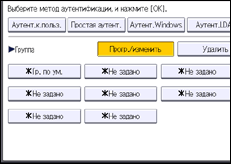
![]() Нажмите [Изменить] для параметра "Имя группы", а затем введите название группы.
Нажмите [Изменить] для параметра "Имя группы", а затем введите название группы.
![]() Нажмите [OK].
Нажмите [OK].
![]() В разделе "Доступные функции" выберите функции аппарата, доступ к которым следует разрешить.
В разделе "Доступные функции" выберите функции аппарата, доступ к которым следует разрешить.
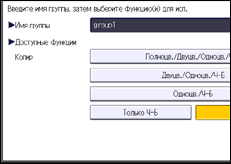
Если функция, которую следует выбрать, не отображается, нажмите на кнопку [![]() След.].
След.].
Аутентификация будет применена к выбранным функциям.
Пользователи могут использовать только выбранные функции.
Для получения подробных сведений о настройке доступных функций для пользователей или групп см. Ограничение доступных функций.
![]() Нажмите [OK].
Нажмите [OK].
![]() Нажмите [
Нажмите [![]() След.].
След.].
![]() Выберите уровень "Аутент.здн.на печ.".
Выберите уровень "Аутент.здн.на печ.".
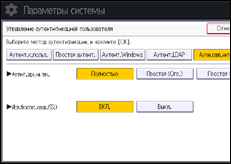
Для изучения уровней аутентификации заданий принтера см. Аутентификация заданий на печать.
Если выбран вариант [Полностью] или [Простая (Все)], переходите к шагу 24.
Если выбран вариант [Простая (Огр.)], перейдите к шагу 21.
![]() Нажмите [Изменить].
Нажмите [Изменить].
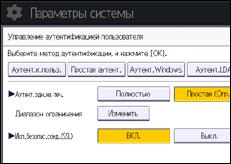
![]() Укажите диапазон, в котором к параметру "Аутент.здн.на печ." применяется значение [Простая (Огр.)].
Укажите диапазон, в котором к параметру "Аутент.здн.на печ." применяется значение [Простая (Огр.)].
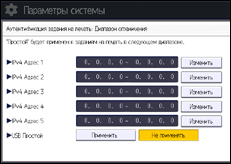
Вы можете указать диапазон адресов IPv4, к которым будет применен данный параметр. Кроме того, можно указать, применять ли параметр к USB-интерфейсу.
![]() Нажмите [Выход].
Нажмите [Выход].
![]() Нажмите [Вкл.] в пункте "Исп.безопас.соед.(SSL)", а затем нажмите [OK].
Нажмите [Вкл.] в пункте "Исп.безопас.соед.(SSL)", а затем нажмите [OK].
Если вы не используете для аутентификации протокол защищенных сокетов (SSL), нажмите на [Выкл.].
![]() Нажмите [OK].
Нажмите [OK].
![]() Выйдите из системы.
Выйдите из системы.
При использовании стандартной панели управления:
Нажмите клавишу [Вход/Выход из системы]. Появится сообщение с подтверждением. Если нажать клавишу [Да], будет выполнен автоматический выход из системы.
При использовании Smart Operation Panel:
Нажмите [Выход из сист.]. Появится сообщение с подтверждением. При нажатии кнопки [OK] будет выполнен автоматический выход из системы.
